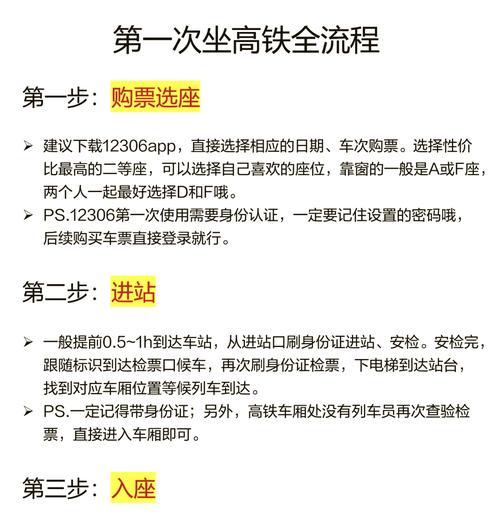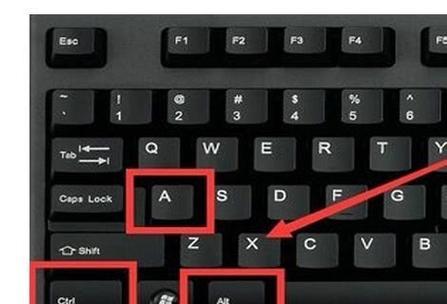想要了解自己的华为笔记本型号,或是出于保修、升级、兼容性等考虑需要查看笔记本的具体型号信息,其实是一个非常简单的过程。本文将详细指导您如何一步步查看华为笔记本的型号,同时解答一些常见问题,确保您能够轻松掌握这一技能。
一、查看笔记本壳体上的标识信息
华为笔记本的型号通常会在笔记本的壳体上明显位置显示。
步骤1:寻找笔记本外壳上的标识标签
打开您的华为笔记本电脑。
翻转笔记本底部或侧面,寻找制造商提供的产品标识标签。
型号信息通常与制造信息、序列号等一起印在标签上。
步骤2:记录型号信息
仔细查看标签上的信息,找到型号部分并记录下来。
有时型号信息旁边还会显示生产日期和其他重要规格。

二、通过系统信息查看型号
除了查看物理标签外,您还可以在笔记本的操作系统中查看型号信息。
步骤1:进入系统信息页面
打开笔记本的“设置”应用。
在设置中找到“系统”选项,点击进入。
在“系统”页面找到“关于”选项并点击。
步骤2:检索型号信息
在“关于”页面,您应能看到设备规格部分。
在这里可以找到关于硬件的详细信息,包括笔记本的型号。

三、使用命令行查看型号(高级方法)
如果您对操作系统较为熟悉,也可以通过命令行工具查询笔记本的型号。
步骤1:启动命令提示符或终端
在Windows上,您可以使用快捷键Win+R,输入“cmd”打开命令提示符。
在macOS或Linux上,可以直接打开终端应用程序。
步骤2:输入查看模型的命令
在命令行中输入以下命令:
对于Windows系统:`wmiccsproductgetname`
对于macOS系统:在终端输入`system_profilerSPHardwareDataType|grep"ModelIdentifier"`
对于Linux系统:在终端输入`cat/sys/devices/virtual/dmi/id/product_name`
步骤3:读取输出信息
命令执行后,您应该能在命令行界面看到笔记本的型号名称。

四、常见问题解答及实用技巧
常见问题
Q1:为什么我无法找到笔记本壳体上的型号标识?
可能型号标签被贴纸覆盖或者已经磨损。这时可以通过操作系统中的系统信息查看型号,或者尝试使用命令行。
Q2:在系统信息中只看到产品编号,没有型号怎么办?
产品编号通常与型号相关联。您可以将产品编号提供给华为客服,通过它来查询具体的型号信息。
Q3:命令行返回的信息不是我想要的结果?
确认输入的命令是否正确,并且您有足够的权限执行该命令。不同操作系统的命令略有不同,请根据上面的指导确保命令正确。
实用技巧
保持记录好笔记本的型号和序列号,这对于售后服务和保修非常重要。
如果笔记本壳体的型号信息不全,不要随意尝试物理更改以看清信息,以免损坏笔记本。
通过上述方法,您应该能够轻松查看到自己的华为笔记本型号。如若遇到任何问题,可以联系华为的客服支持,以获取专业的帮助和指导。掌握这些知识,无论是出于个人管理还是技术支持,都将为您带来便利。